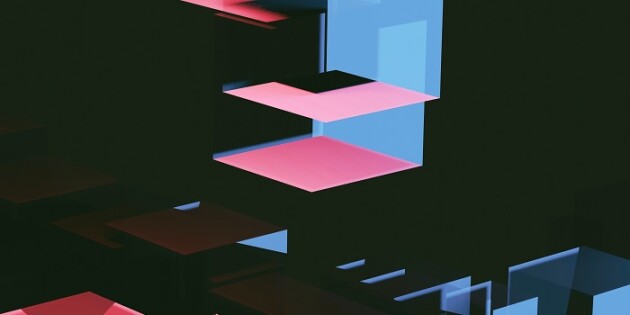很多朋友不知道Win10系统是如何替换旧版字体的,下面小编就来分享一下Win10系统替换旧版字体的方法。让我们和边肖一起来看看吧。相信会对大家有帮助。
Win10系统如何替换旧版字体?Win10系统替换旧版本字体的方法
1,' win R '打开操作,输入' regedit '回车打开,如图所示。
: 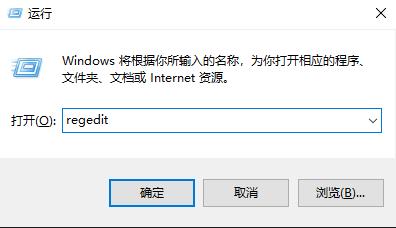 2. After entering the new interface, click' HKEY _ Local _ Machine Software Microsoft Windows NTCurrentVersionFonts' on the left.
2. After entering the new interface, click' HKEY _ Local _ Machine Software Microsoft Windows NTCurrentVersionFonts' on the left.
如图所示。
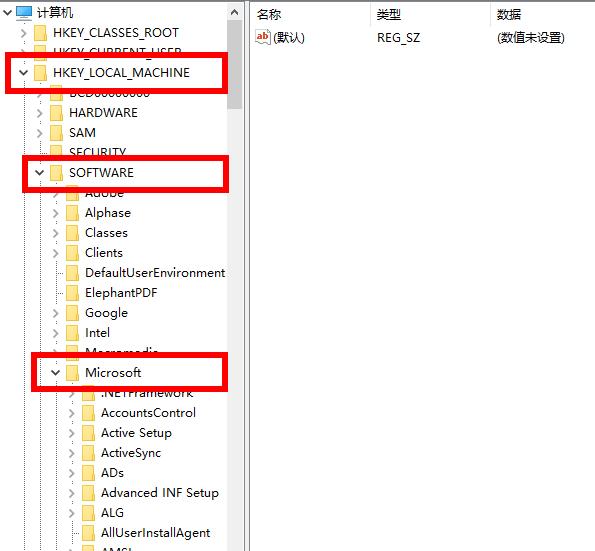 3,与卡丁车中的界面一样.
3,与卡丁车中的界面一样.
: 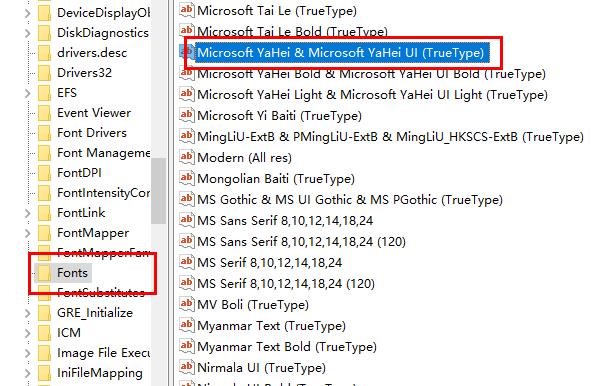 4.右键单击并选择“修改”,如图所示。
4.右键单击并选择“修改”,如图所示。
: 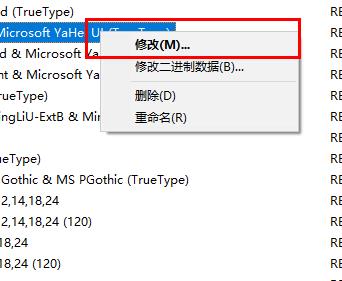 5.将窗口中的“数值数据”改为“simsun.ttc”,点击确定保存,如图。
5.将窗口中的“数值数据”改为“simsun.ttc”,点击确定保存,如图。
: 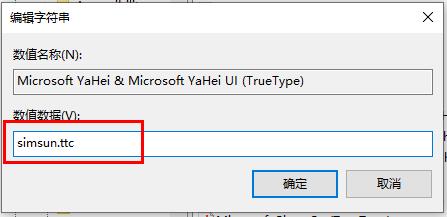 6.进入' FontSubstitutes '文件夹,右键点击右边空白处,选择' New '作为' string value '如图所示。
6.进入' FontSubstitutes '文件夹,右键点击右边空白处,选择' New '作为' string value '如图所示。
: 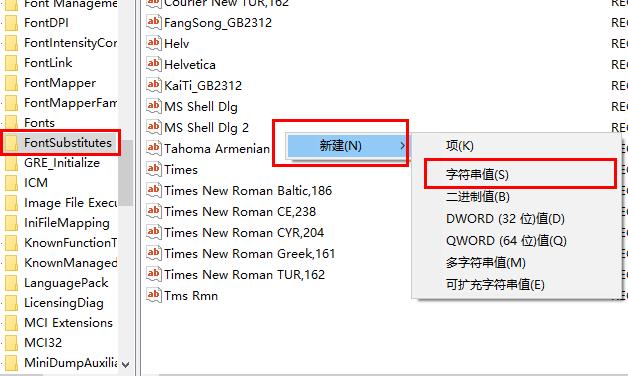 7.将新创建的字符串值分别重命名为‘微软雅黑’和‘微软雅黑UI’,双击打开,将窗口中的‘数值型数据’改为‘SimSun’。
7.将新创建的字符串值分别重命名为‘微软雅黑’和‘微软雅黑UI’,双击打开,将窗口中的‘数值型数据’改为‘SimSun’。
单击确定保存。
8.最后,重启电脑即可。